Bạn là một người yêu âm nhạc và thường xuyên sử dụng YouTube để thưởng thức những giai điệu yêu thích? Bạn muốn tạo riêng cho mình một danh sách nhạc (playlist) trên YouTube để dễ dàng nghe lại những bài hát mình yêu thích mà không cần phải tìm kiếm lại mỗi lần? Bài viết này sẽ hướng dẫn bạn cách tạo playlist nhạc YouTube một cách chi tiết và đơn giản nhất, cho cả điện thoại và máy tính.
Tạo Playlist Nhạc YouTube Trên Điện Thoại
Hướng dẫn nhanh
- Mở ứng dụng YouTube.
- Chọn bài hát muốn thêm vào playlist.
- Nhấn nút “Lưu”.
- Chọn “Đã lưu” > “+ Danh sách phát mới”.
- Đặt tên playlist và nhấn “Tạo”.
Hướng dẫn chi tiết
Bước 1: Mở ứng dụng YouTube trên điện thoại của bạn.
Bước 2: Tìm và mở video nhạc bạn muốn thêm vào playlist. Sau đó, nhấn nút “Lưu” bên dưới video.
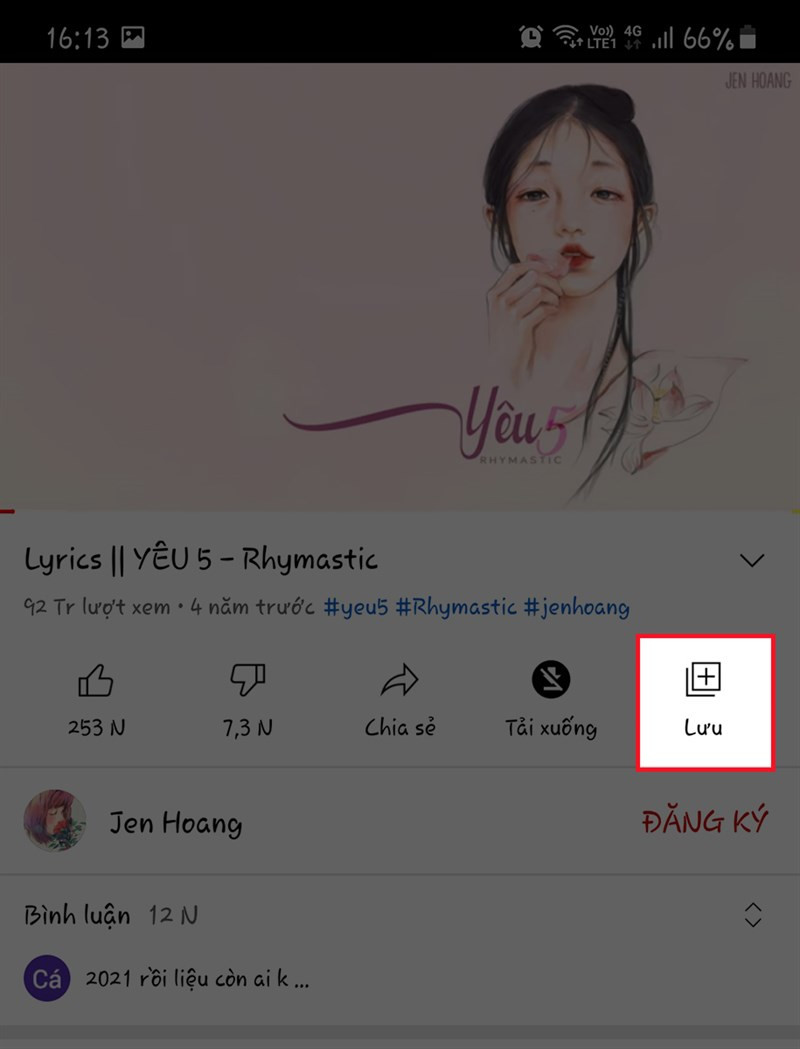 Alt: Nhấn nút Lưu trên YouTube để thêm bài hát vào danh sách phát
Alt: Nhấn nút Lưu trên YouTube để thêm bài hát vào danh sách phát
Bước 3: Sau khi video được lưu, nhấn vào mục “Đã lưu” ở phía dưới màn hình.
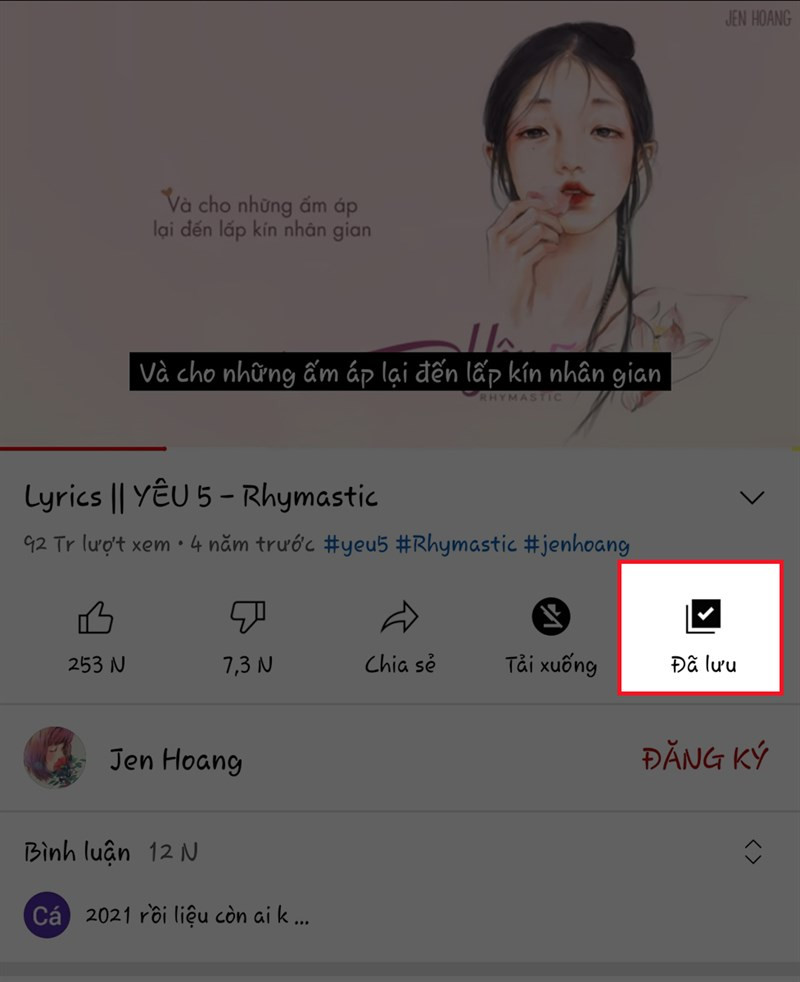 Chọn nút Đã lưu
Chọn nút Đã lưu
Bước 4: Chọn “+ Danh sách phát mới” để tạo một playlist mới.
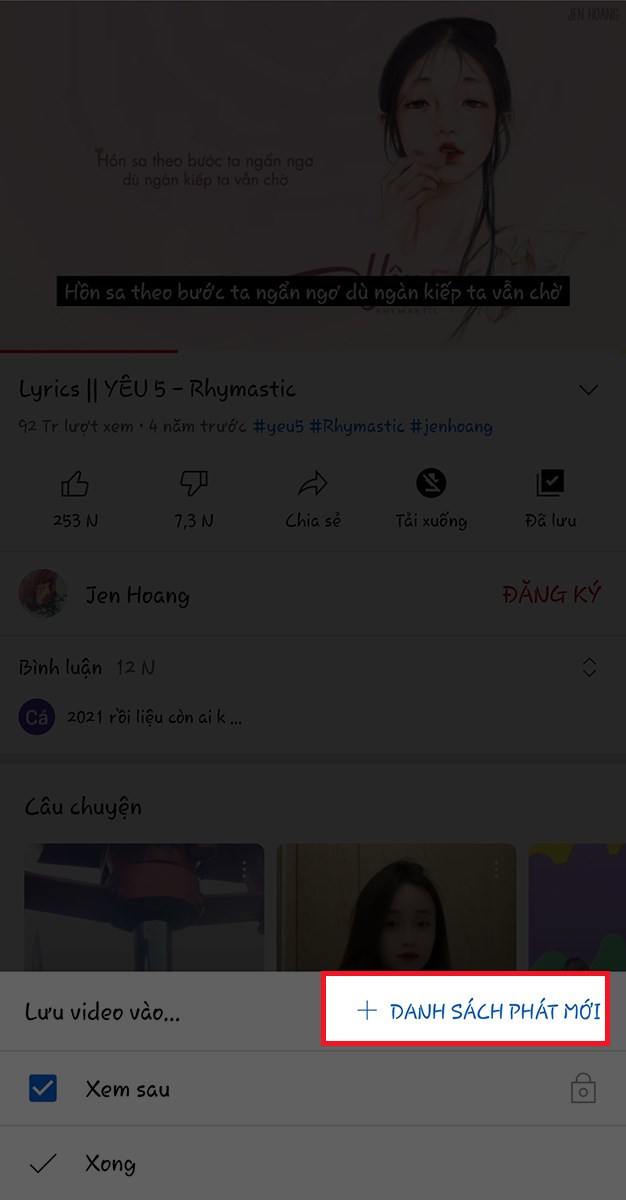 chọn + Danh sách phát mới
chọn + Danh sách phát mới
Bước 5: Đặt tên cho playlist mới của bạn (ví dụ: Nhạc EDM, Nhạc thư giãn,…) và nhấn “Tạo”.
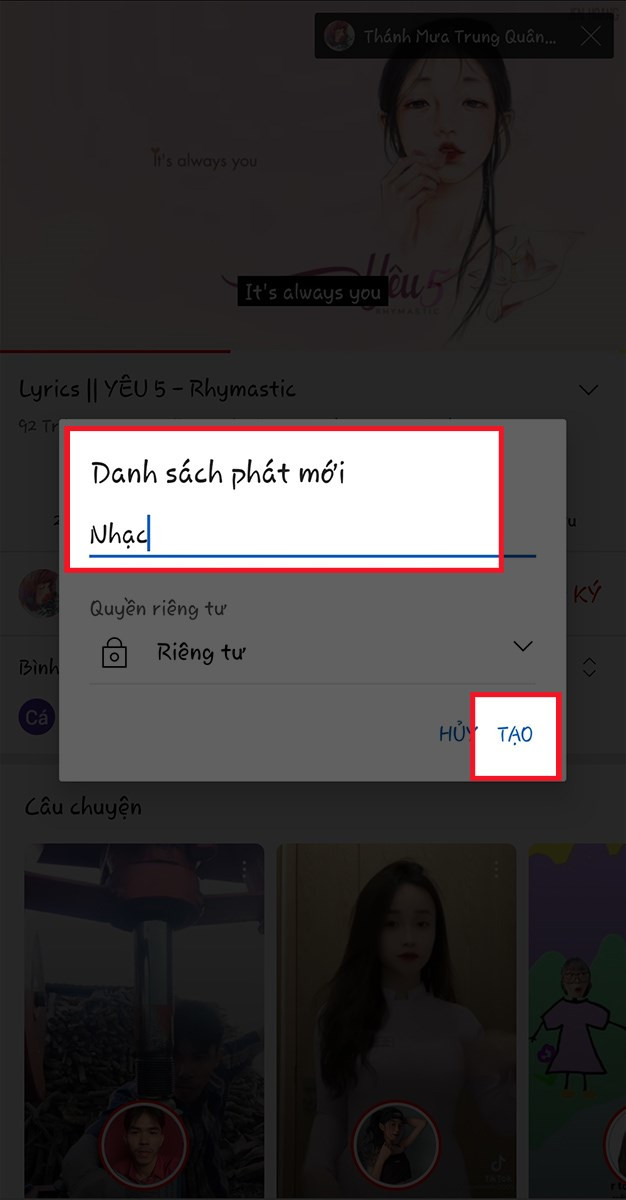 Đặt tên cho list nhạc
Đặt tên cho list nhạc
Tạo Playlist Nhạc YouTube Trên Máy Tính
Hướng dẫn nhanh
- Truy cập YouTube.com.
- Mở bài hát muốn thêm vào playlist.
- Nhấn nút “Lưu”.
- Chọn “Tạo danh sách phát mới”.
- Đặt tên playlist và nhấn “Tạo”.
Hướng dẫn chi tiết
Bước 1: Mở trình duyệt web và truy cập YouTube.com.
Bước 2: Tìm và mở video nhạc bạn muốn thêm vào playlist. Nhấn nút “Lưu” bên dưới video.
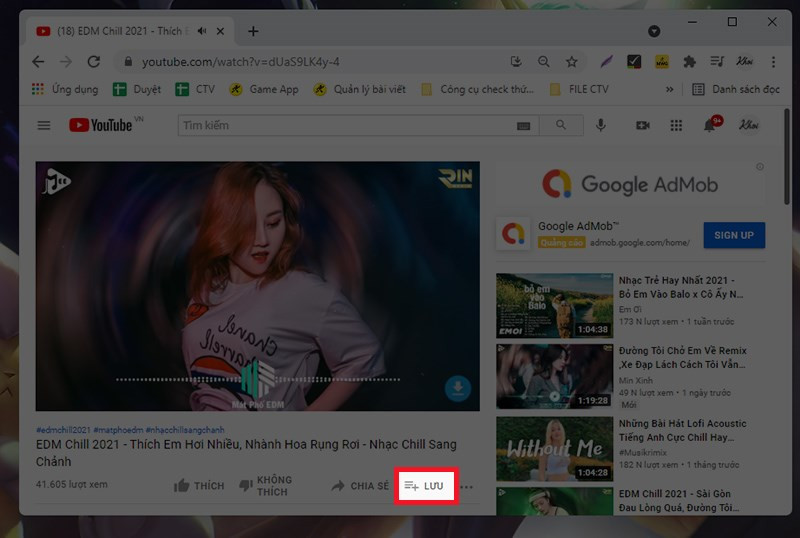 Nhấn nút Lưu
Nhấn nút Lưu
Bước 3: Chọn “Tạo danh sách phát mới”.
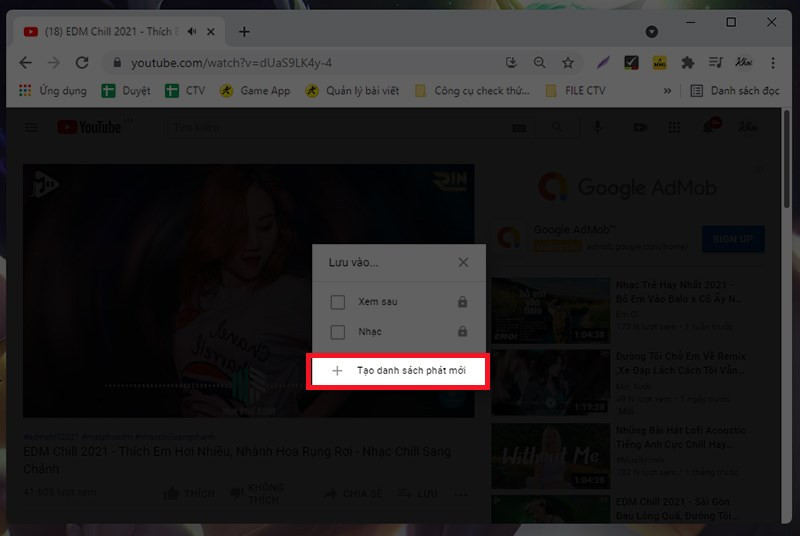 thêm danh sách phát
thêm danh sách phát
Bước 4: Đặt tên cho playlist mới và nhấn “Tạo”.
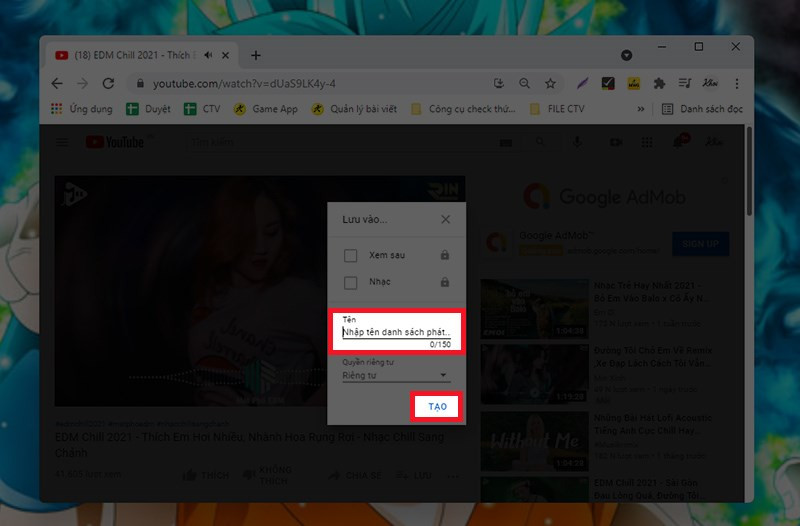 Đặt tên cho list nhạc
Đặt tên cho list nhạc
Thêm Bài Hát Vào Playlist Đã Tạo
Hướng dẫn nhanh
- Mở bài hát muốn thêm.
- Nhấn nút “Lưu”.
- Chọn playlist muốn thêm bài hát vào.
- Nhấn “Xong”.
Hướng dẫn chi tiết
Bước 1: Mở video bài hát bạn muốn thêm vào playlist.
Bước 2: Nhấn nút “Lưu”.
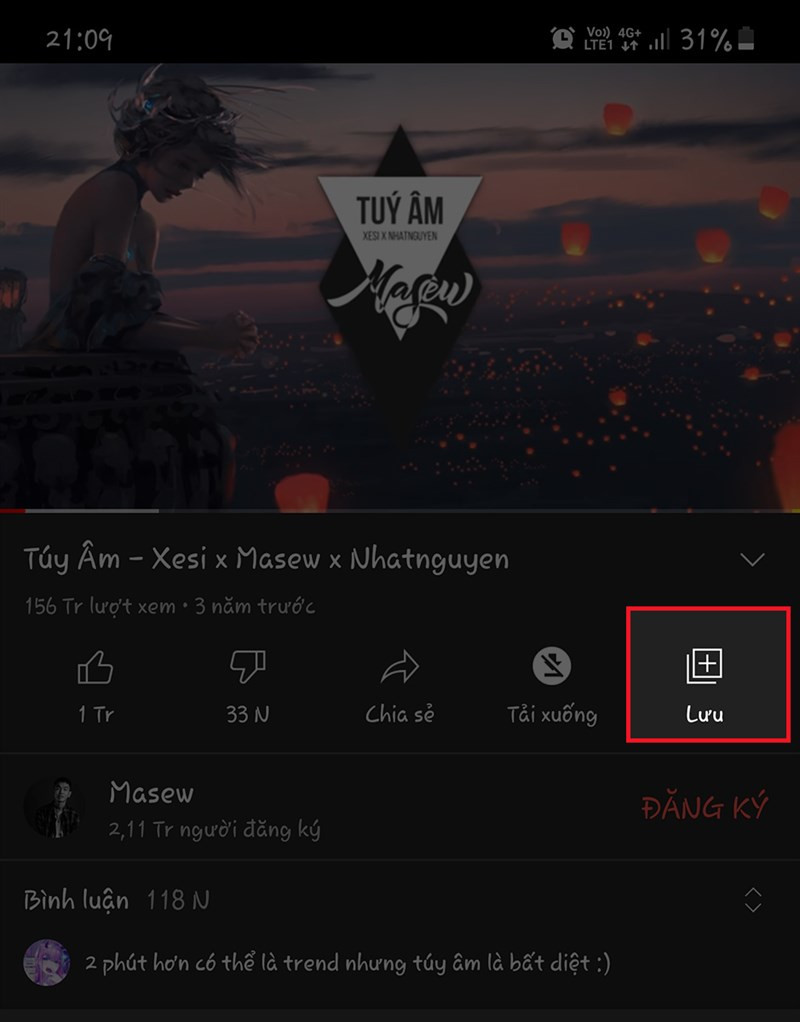 Nhấn nút Lưu
Nhấn nút Lưu
Bước 3: Nhấn “Thay đổi” trên thông báo hoặc vào mục “Đã lưu” để chọn playlist bạn muốn thêm bài hát vào.
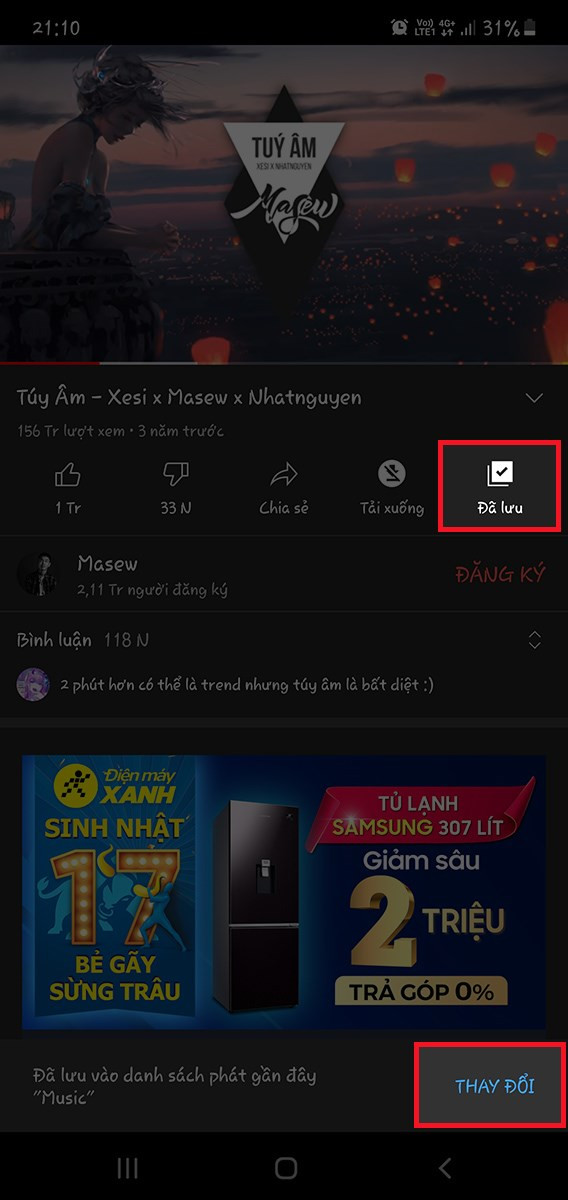 Nhấn Thay đổi hoặc Đã lưu
Nhấn Thay đổi hoặc Đã lưu
Bước 4: Tích chọn playlist bạn muốn thêm bài hát vào và nhấn “Xong”.
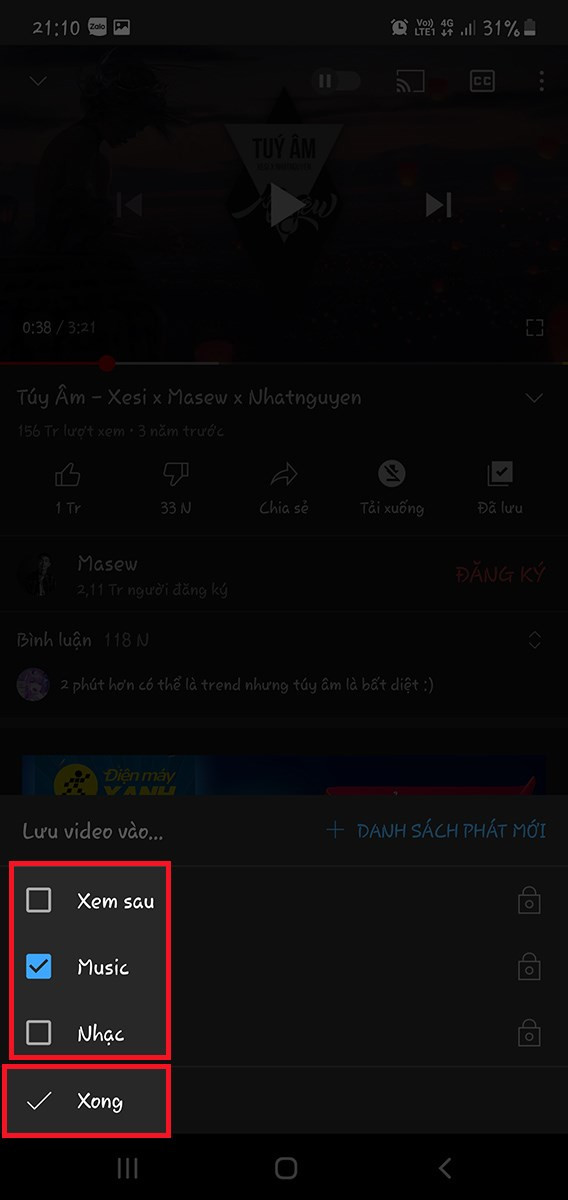 Chọn playlist để thêm vào
Chọn playlist để thêm vào
Xóa Playlist YouTube
Hướng dẫn nhanh
- Mở YouTube và chọn “Thư viện”.
- Chọn “Danh sách phát”.
- Chọn playlist muốn xóa.
- Nhấn nút ba chấm và chọn “Xóa danh sách phát”.
- Xác nhận xóa.
Hướng dẫn chi tiết
Bước 1: Mở YouTube và chọn “Thư viện”.
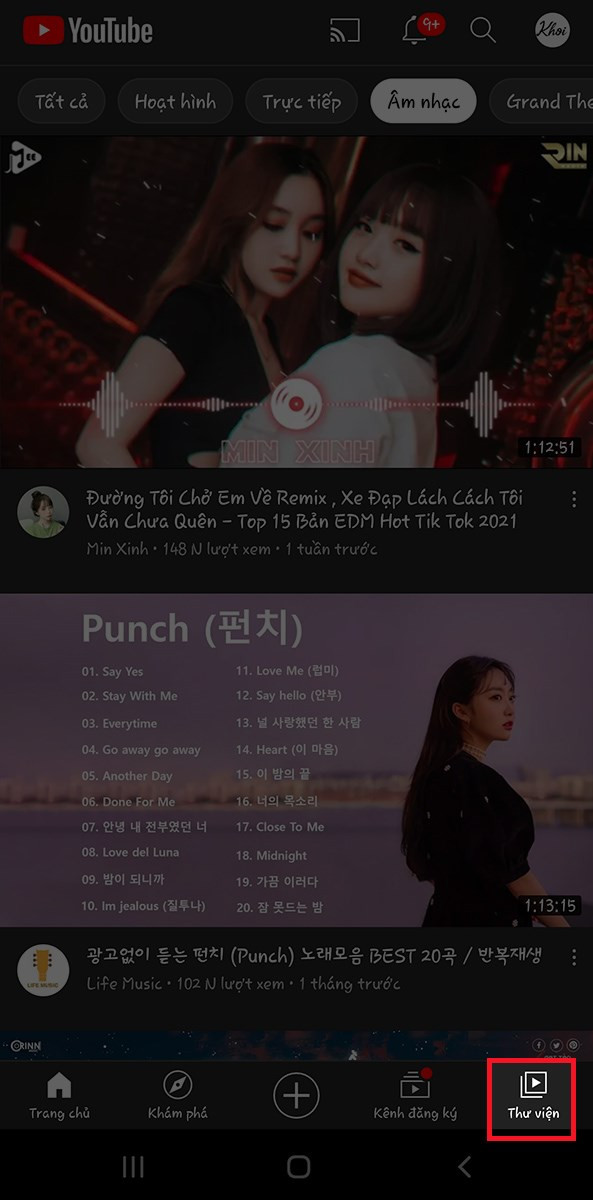 chọn Thư viện
chọn Thư viện
Bước 2: Kéo xuống phần “Danh sách phát”.
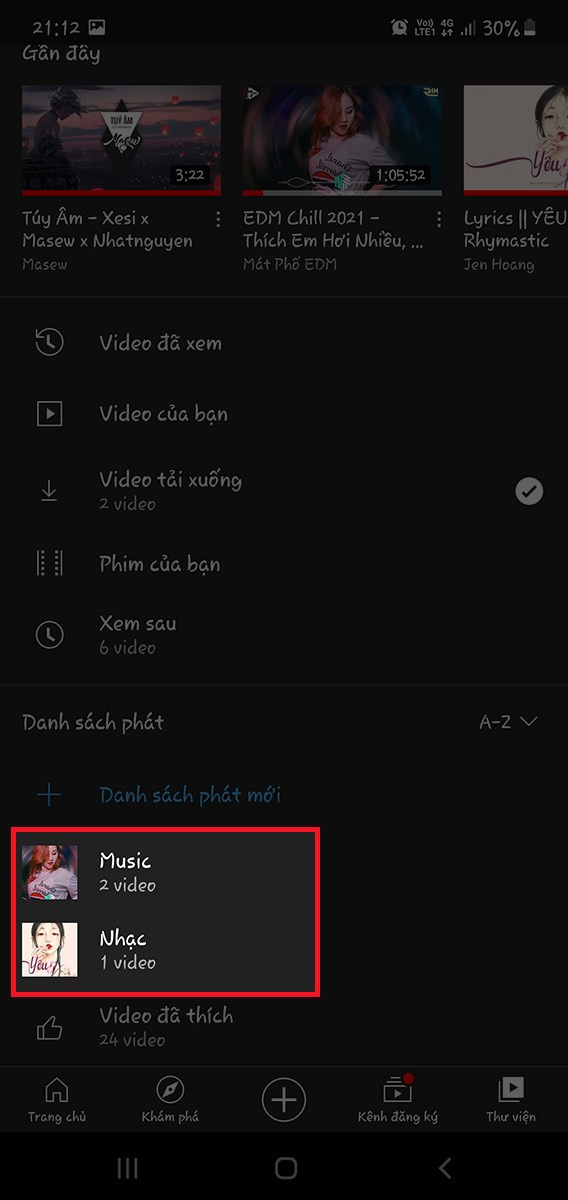 chọn Playlist muốn xóa
chọn Playlist muốn xóa
Bước 3: Chọn playlist bạn muốn xóa.
Bước 4: Nhấn nút ba chấm ở góc trên bên phải màn hình và chọn “Xóa danh sách phát”.
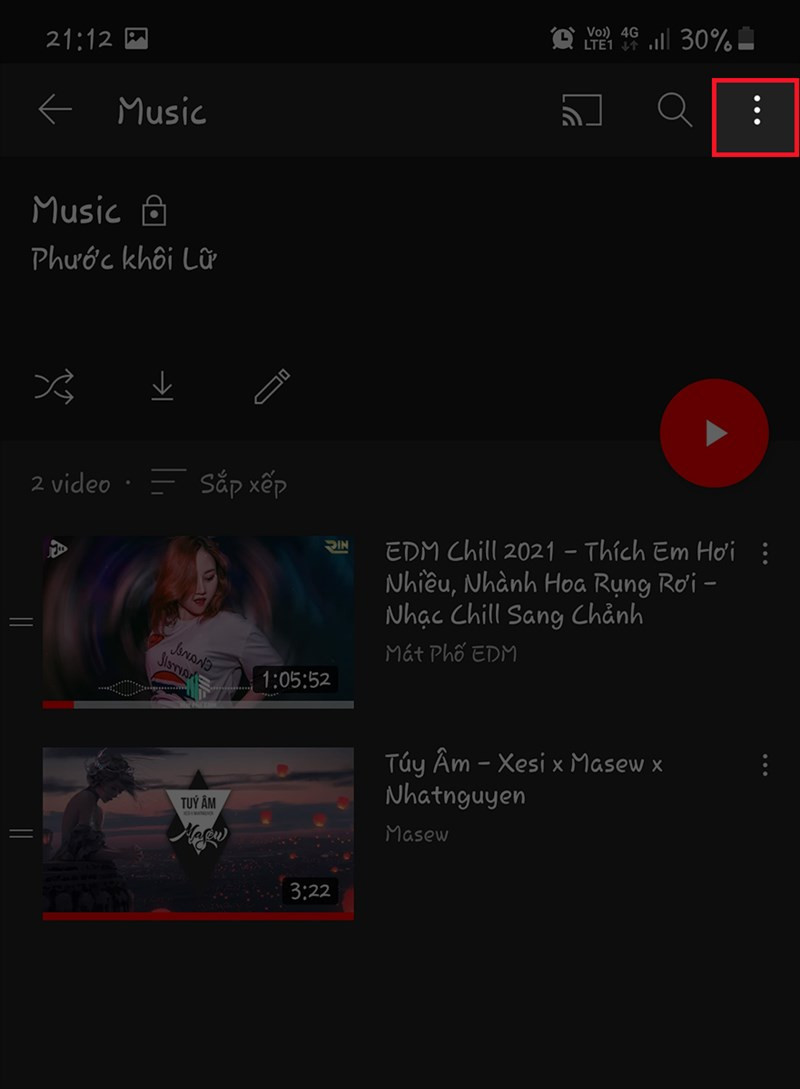 Nhấn nút 3 chấm
Nhấn nút 3 chấm
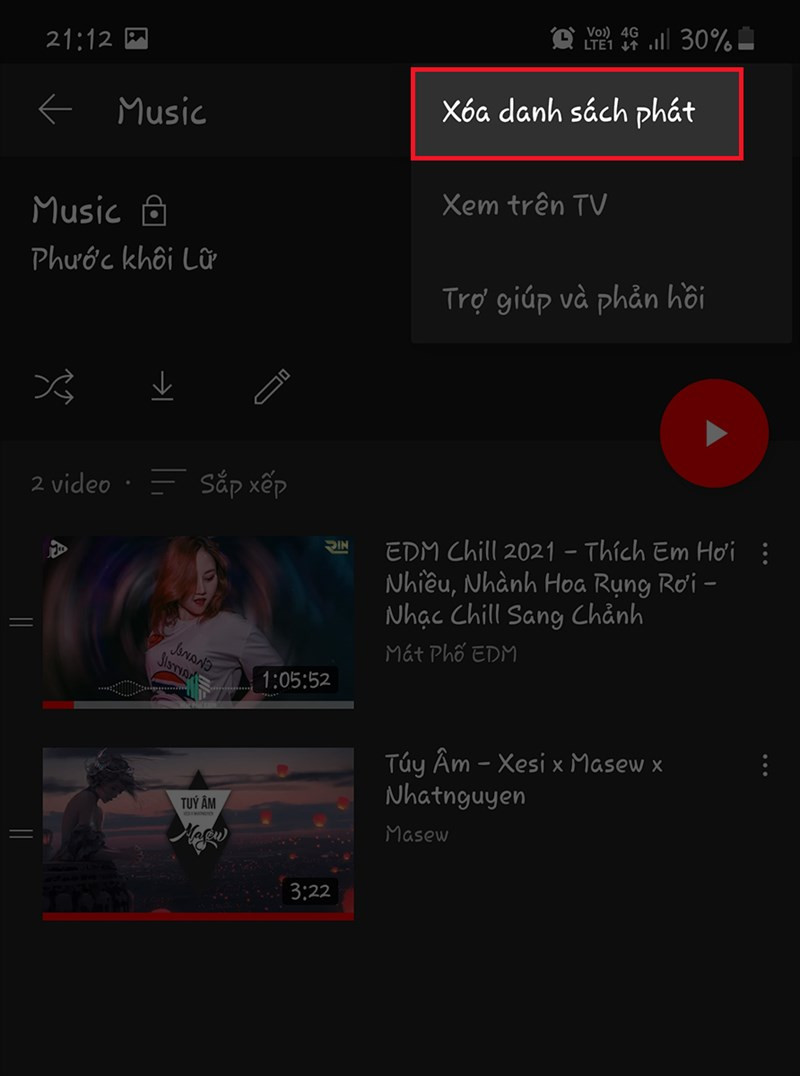 chọn Xóa danh sách phát
chọn Xóa danh sách phát
Bước 5: Xác nhận xóa bằng cách nhấn “Xóa” trong hộp thoại xác nhận.
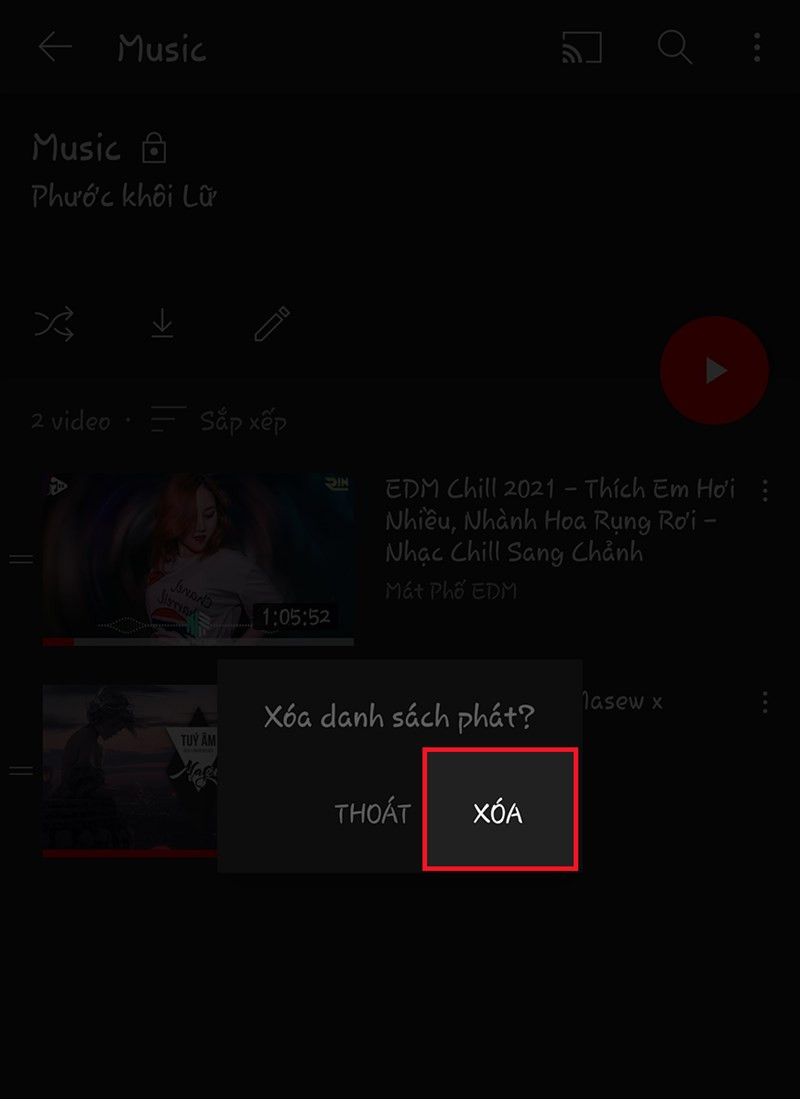 chọn Xóa để hoàn tất
chọn Xóa để hoàn tất
Tóm lại, việc tạo, quản lý và xóa playlist nhạc trên YouTube rất đơn giản và dễ thực hiện trên cả điện thoại và máy tính. Hy vọng bài viết này sẽ giúp bạn thỏa sức tận hưởng âm nhạc yêu thích trên YouTube! Hãy chia sẻ bài viết này nếu bạn thấy hữu ích và để lại bình luận bên dưới nếu bạn có bất kỳ câu hỏi nào.



